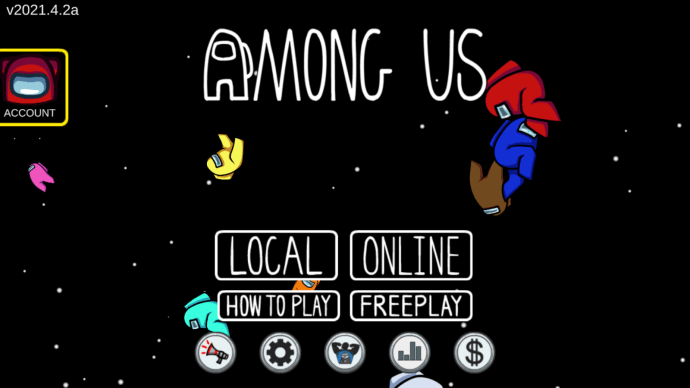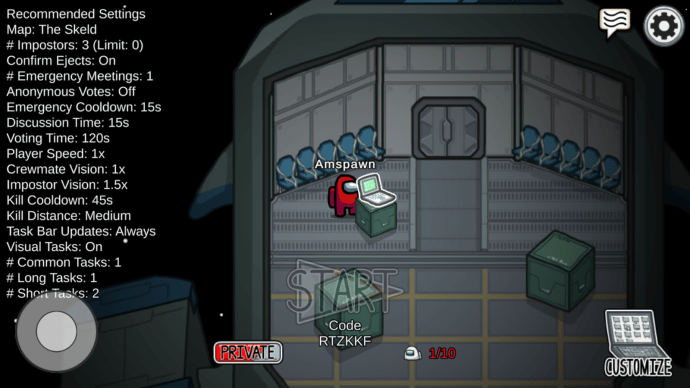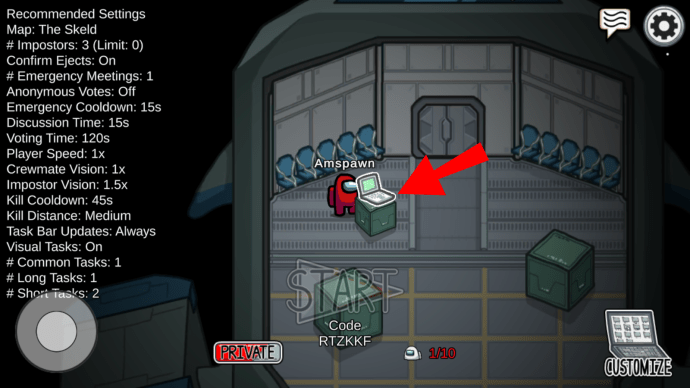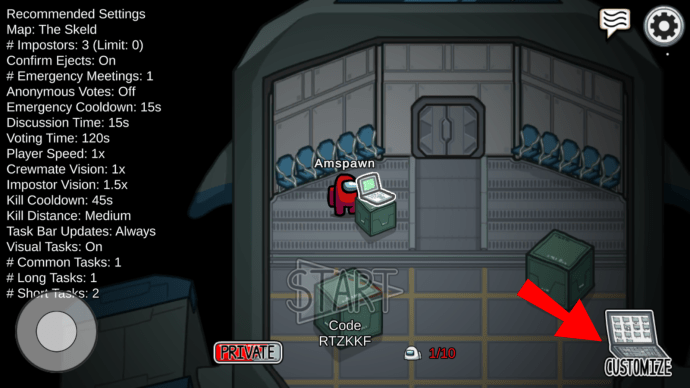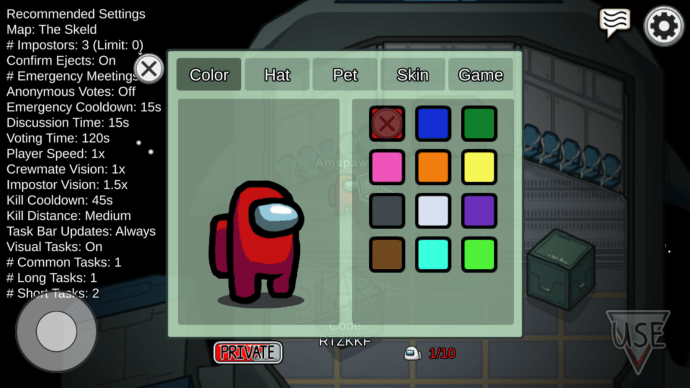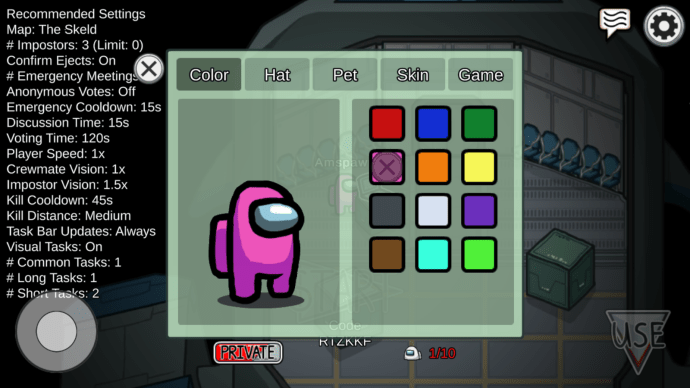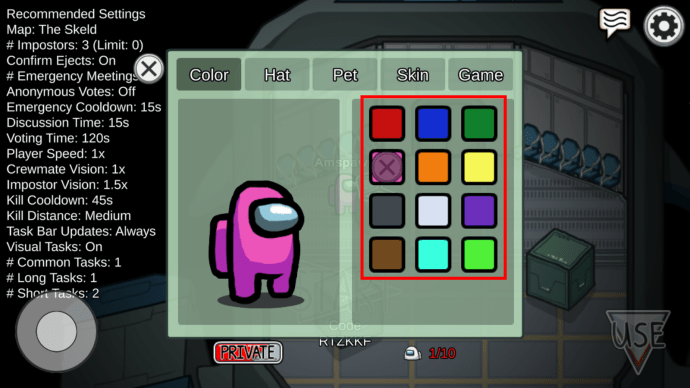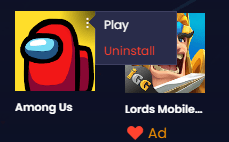Как изменить цвет среди нас
Вне зависимости от того, играете ли вы в «Среди нас» или вас засыпают мемами (они уже устарели!), Каждый может сразу определить игру. Маленькие красочные товарищи по команде теперь повсюду в Интернете. Однако знаете ли вы, что вы можете сами выбирать цвета?

Если вам интересно, как это сделать, вы находитесь в нужном месте. Мы проведем вас через все шаги на всех доступных платформах. Вам не придется больше никуда искать.
Как изменить цвет в приложении для iPhone среди нас?
Изначально среди нас была выпущена на мобильных устройствах. Его все еще можно загрузить из App Store для устройств iOS. Давайте посмотрим, что нужно сделать, чтобы изменить цвет в версии для iPhone.
- Запустите среди нас на своем iPhone.
- Вас приветствует главное меню, в котором вы можете выбрать «Онлайн», «Свободная игра» или «Локально».
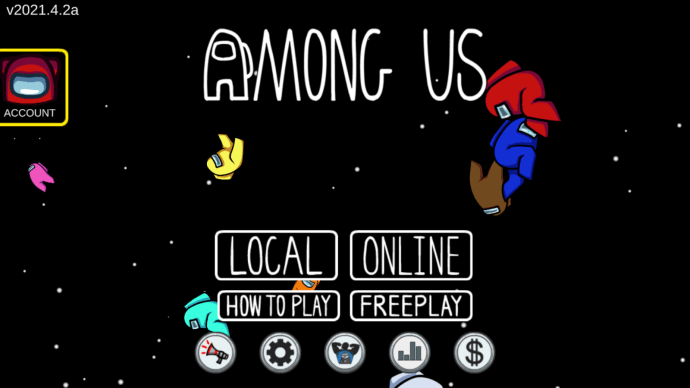
- Прежде чем начать играть, вы сможете побродить по предигровому лобби.
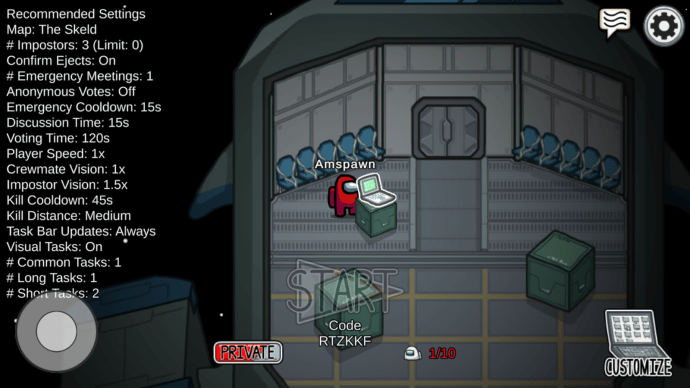
- Подойдите к ноутбуку в центре экрана.
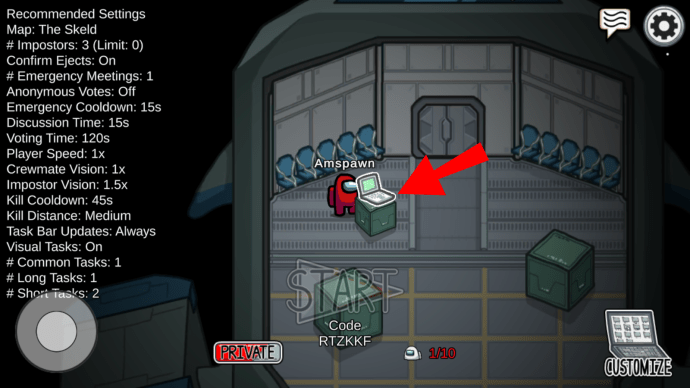
- Вы сможете выбрать «Настроить» в правом нижнем углу.
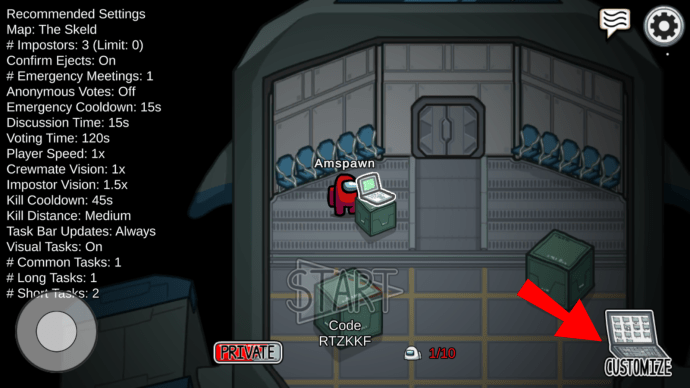
- Появится небольшое окно с вариантами выбора.
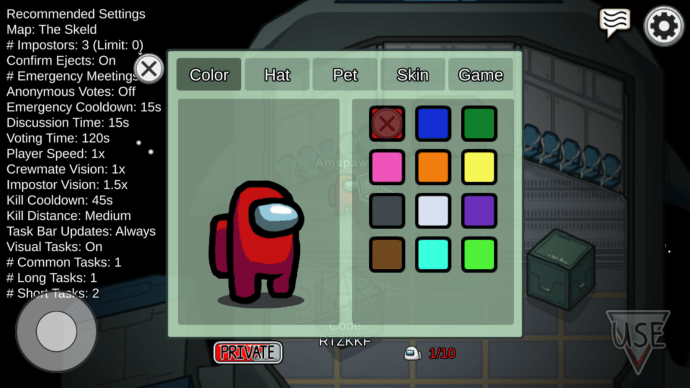
- Выберите «Цвет».
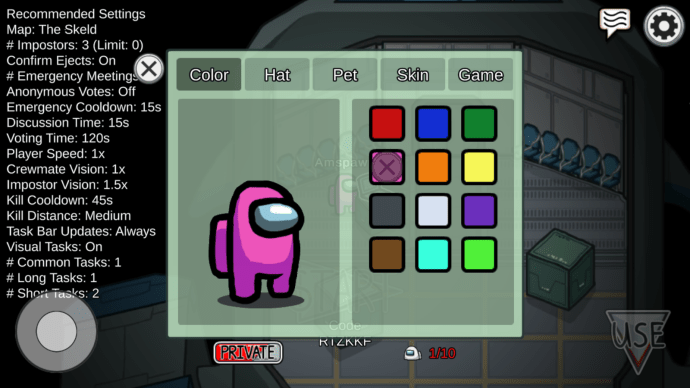
- Справа от вашего Crewmate вы можете выбрать из доступной палитры цветов.
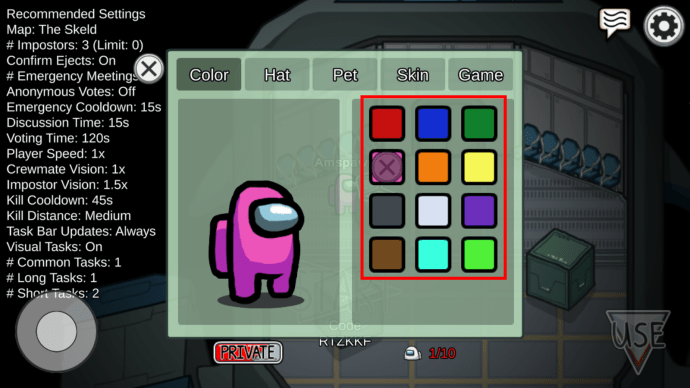
- Когда вы выберете свой цвет, меню закроется, и вы можете дождаться запуска игры.
Во избежание путаницы при идентификации других членов команды помните, что вы не можете быть того же цвета, что и член команды другого игрока. Если вы пришли раньше, вы можете выбрать нужный цвет.
Как изменить цвет в приложении для Android среди нас?
Пользователи Android также могут играть в «Среди нас» с друзьями, скачав его из Google Play. Игра бесплатна для мобильных устройств. Шаги по изменению цвета на телефонах Android аналогичны iPhone:
- Запустите среди нас на своем телефоне Android.
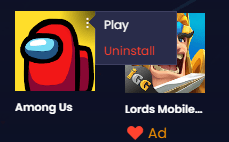
- Вас приветствует главное меню, в котором вы можете выбрать «Онлайн», «Свободная игра» или «Локально».
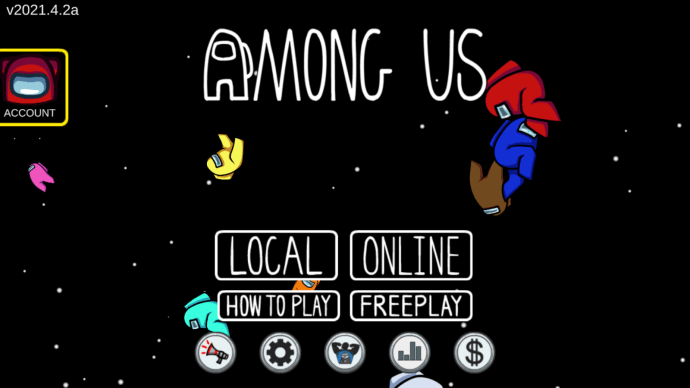
- Прежде чем начать играть, вы сможете побродить по предигровому лобби.
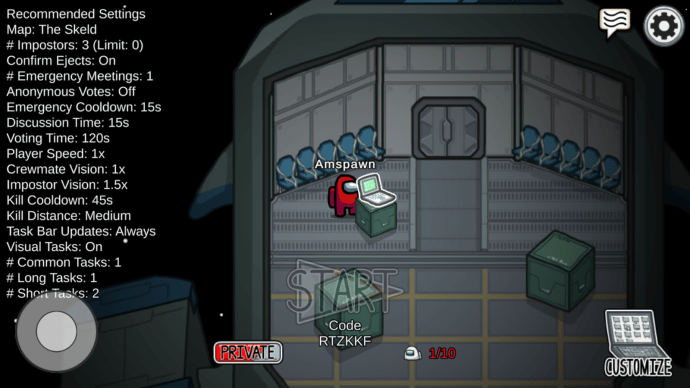
- Подойдите к ноутбуку в центре экрана.
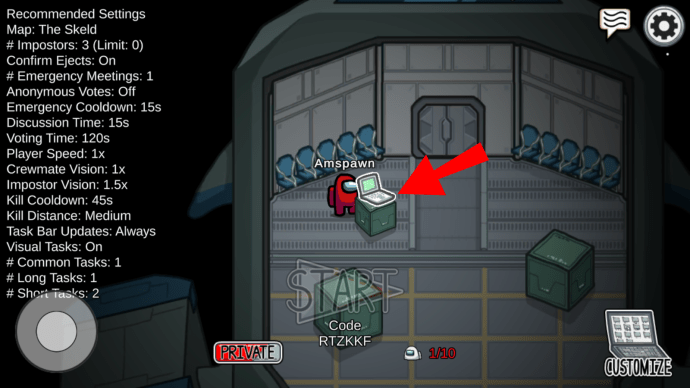
- Вы сможете выбрать «Настроить» в правом нижнем углу.
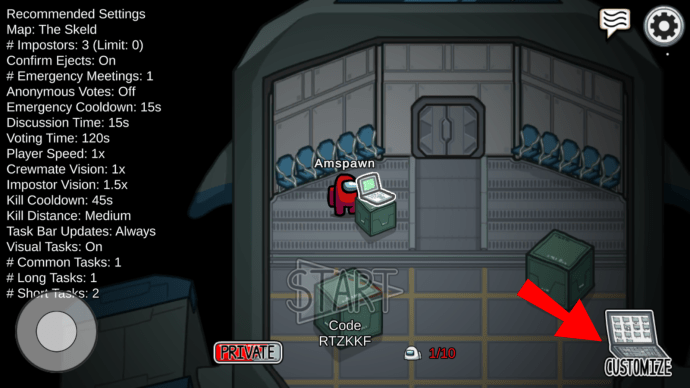
- Появится небольшое окно с вариантами выбора.
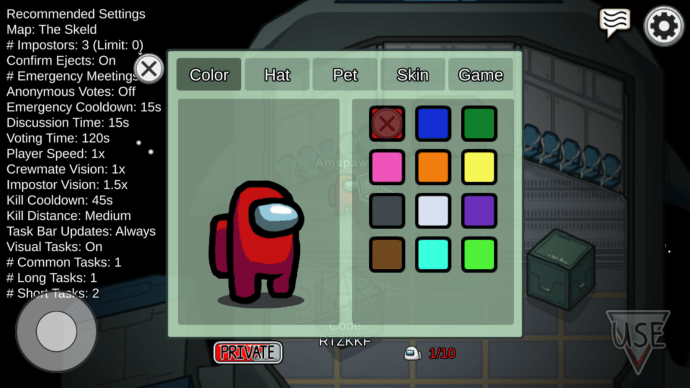
- Выберите «Цвет».
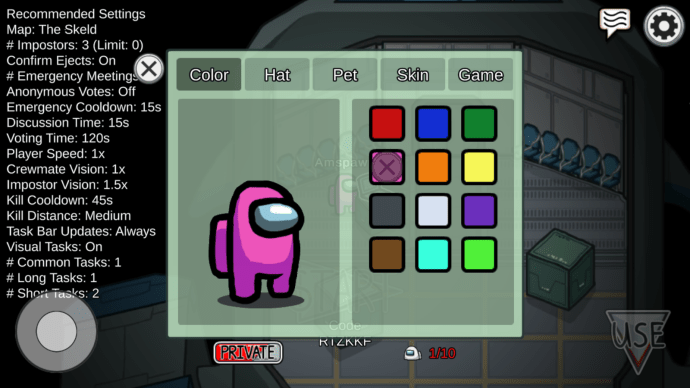
- Справа от вашего Crewmate вы можете выбрать из доступной палитры цветов.
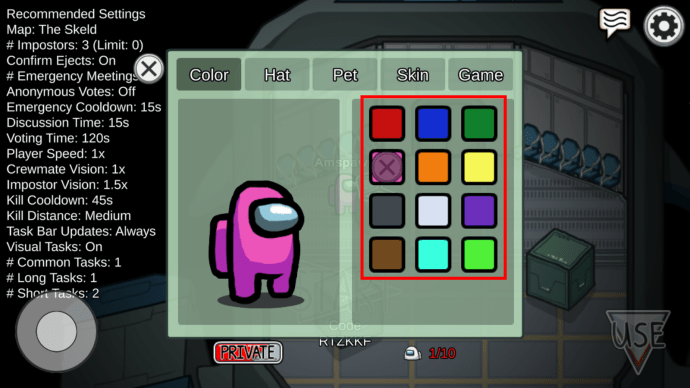
- Когда вы выберете свой цвет, меню закроется, и вы можете дождаться запуска игры.
Участие в приватном матче позволяет вам уделять больше времени настройке своего товарища по команде. В общественных холлах вам нужно поторопиться, пока комната не заполнится.
Функционально разницы между версиями iOS и Android нет. Обе версии могут играть вместе без каких-либо проблем. Мобильные пользователи могут играть даже на других платформах.
Мобильные игроки могут общаться с клавиатурой телефона или использовать голосовой чат. Если вы не чувствуете необходимость в подключении USB-клавиатуры, этих двух методов будет достаточно.
Как изменить цвет среди нас на Nintendo Switch?
15 декабря 2020 года игра среди нас была доступна для покупки на Switch за 5 долларов. Это обновление также представило кроссплатформенную игру для всех платформ. Чтобы играть онлайн, владельцы Switch должны получить подписку Nintendo Online.
Версия Switch управляется с помощью контроллеров JoyCons, Pro или других совместимых контроллеров. Вы даже можете печатать с USB-клавиатуры, если ее уже подключили. В противном случае вы будете печатать на системной клавиатуре, которая работает медленнее.
Вот как изменить цвет в версии Switch:
- Начни среди нас на Nintendo Switch.
- Сначала вы увидите главное меню, в котором вы можете выбрать «Онлайн», «Свободная игра» или «Локально».
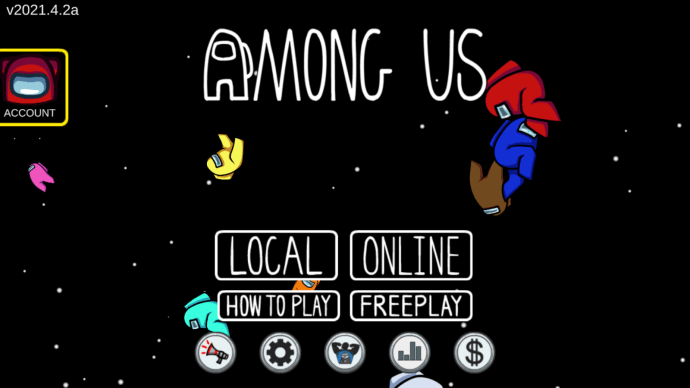
- Прежде чем начать играть, вы сможете побродить по предигровому лобби.
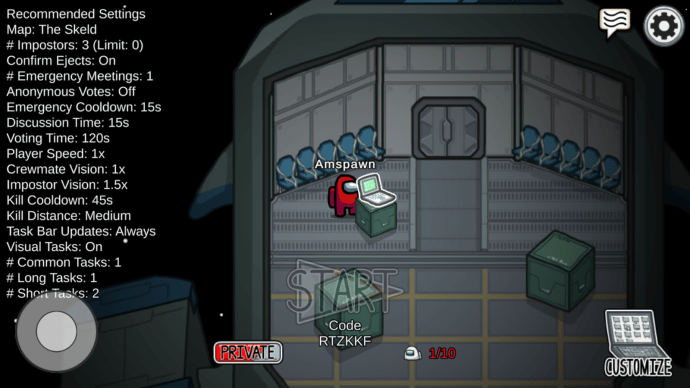
- Подойдите к ноутбуку в центре экрана.
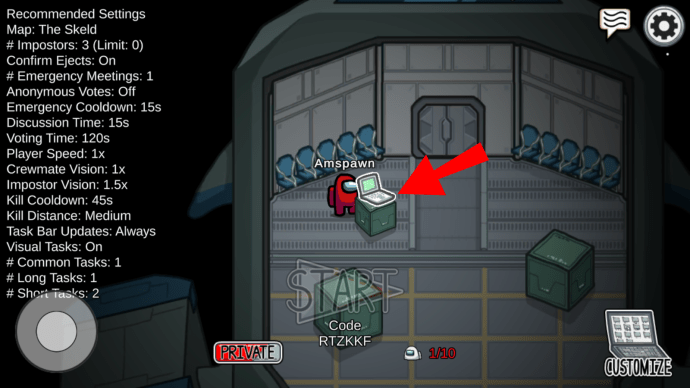
- Вы сможете выбрать «Настроить» в правом нижнем углу.
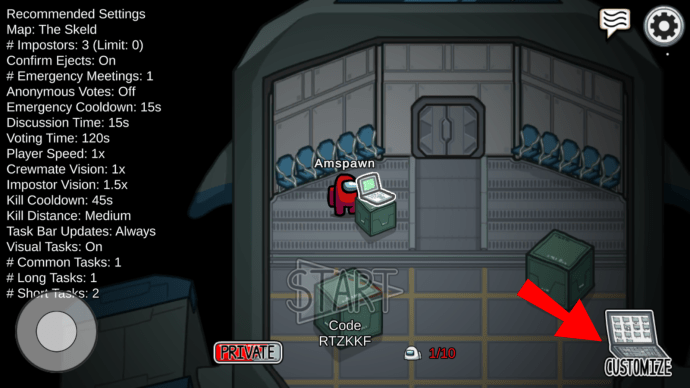
- Появится небольшое окно с вариантами выбора.
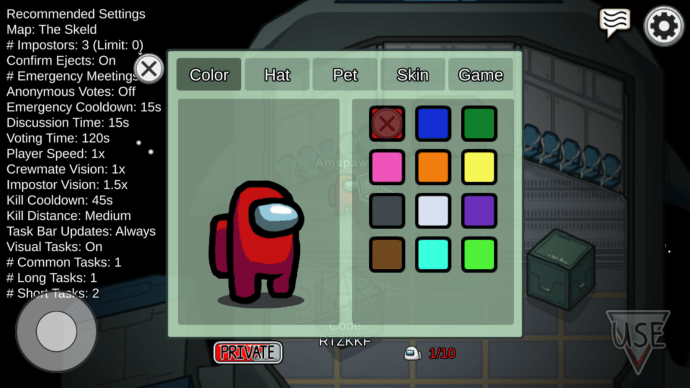
- Выберите «Цвет».
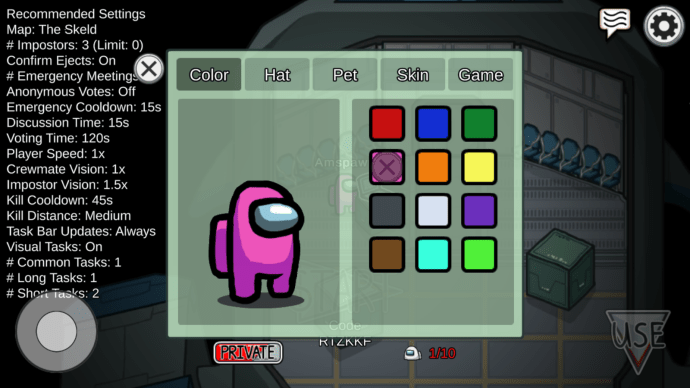
- Справа от вашего Crewmate вы можете выбрать из доступной палитры цветов.
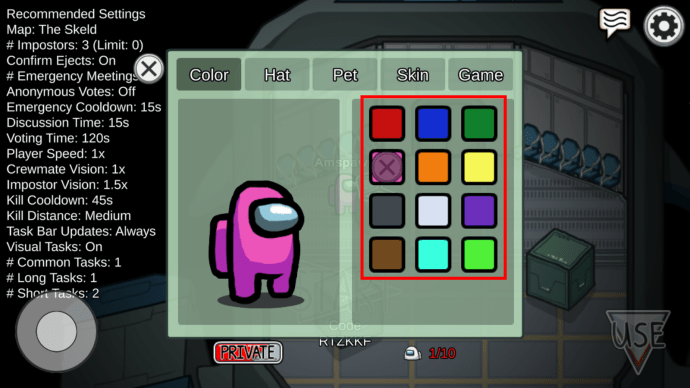
- Когда вы выберете свой цвет, меню закроется, и вы можете дождаться запуска игры.
Как и в мобильные версии, вы можете играть в версию Switch, где бы вы ни находились. Однако, в отличие от мобильных устройств, в нее нельзя играть бесплатно.
Как изменить цвет среди нас на ПК с Windows?
Игроки на ПК могут получить игру Among Us в Steam, Microsoft Store и Epic Games Launcher за 5 долларов. Версия для ПК позволяет быстро печатать, и игроки могут даже звонить друг другу в Discord и других сторонних сервисах. Встроенная функция голосового чата также работает, если у вас есть микрофон.
- Начни среди нас на своем ПК.
- Сначала вы увидите главное меню, в котором вы можете выбрать «Онлайн», «Свободная игра» или «Локально».
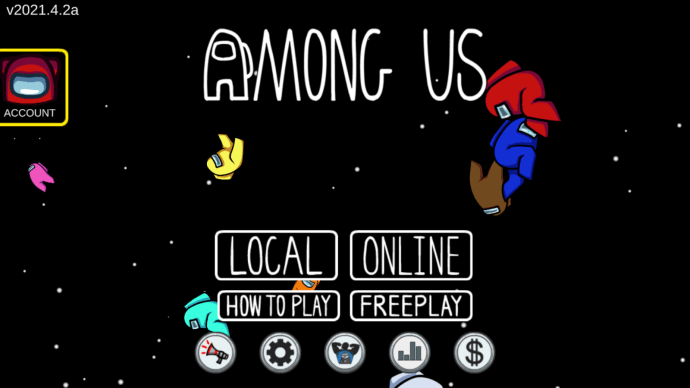
- Прежде чем начать играть, вы сможете побродить по предигровому лобби.
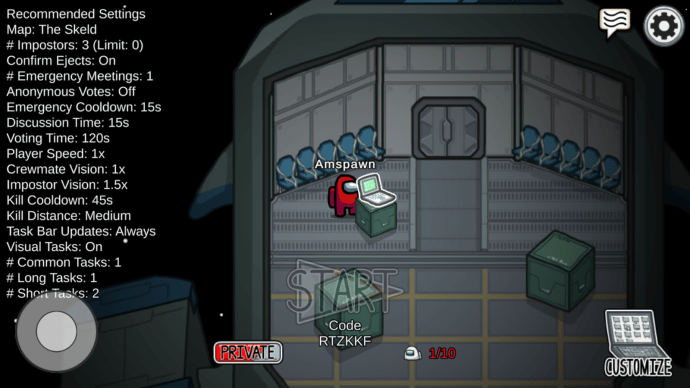
- Подойдите к ноутбуку в центре экрана.
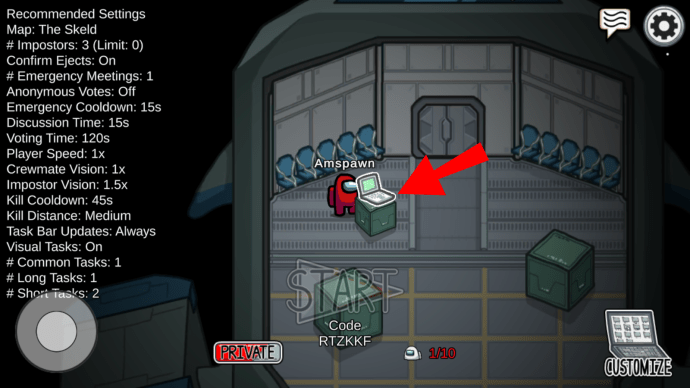
- Вы сможете выбрать «Настроить» в правом нижнем углу.
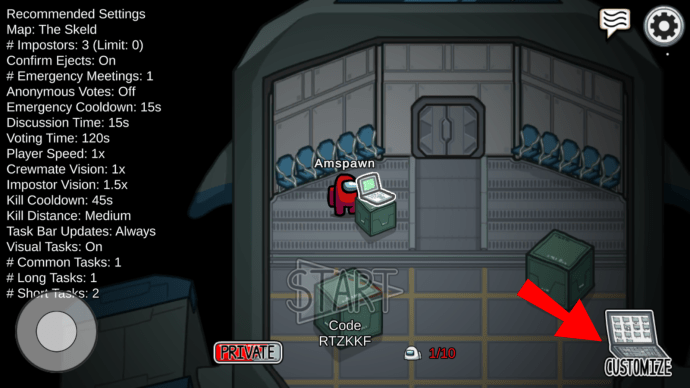
- Появится небольшое окно с вариантами выбора.
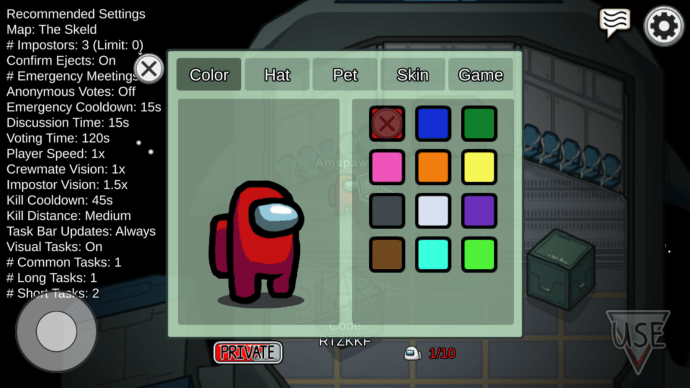
- Выберите «Цвет».
- Справа от вашего Crewmate вы можете выбрать из доступной палитры цветов.
- Когда вы выберете свой цвет, меню закроется, и вы можете дождаться запуска игры.
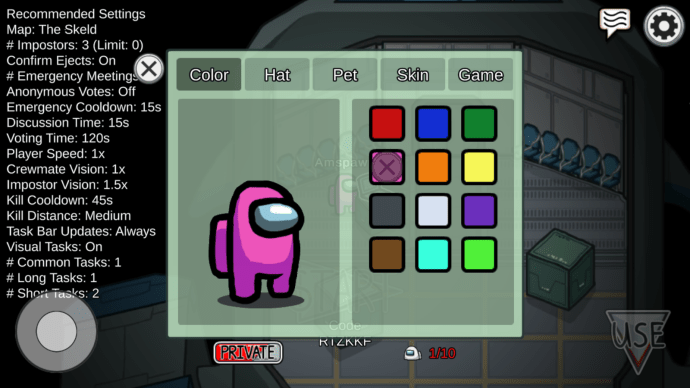
ПК был одной из первых платформ среди нас, выпущенных не на мобильных устройствах. Хотя многие игроки предпочитали играть на своих телефонах, стримеры часто использовали версию для ПК. В конце концов, им не нужно было вкладывать деньги в другую настройку потоковой передачи для своих телефонов.
Как изменить цвет среди нас на Xbox?
В настоящее время игра еще не доступна ни на одной платформе Xbox, будь то Xbox One, Series X или Series X. Хорошая новость заключается в том, что разработчики планируют выпустить ее для Xbox где-то в 2021 году. есть дата релиза, мы надеемся, что это скоро.
Поскольку среди нас очень простая игра, шаги по изменению цвета должны быть такими же и на Xbox.
Как изменить цвет среди нас на PlayStation?
Среди нас не было выпуска консоли, кроме Nintendo Switch, что разочаровало владельцев PS4 и PS5. Разработчики также объявили дату выхода консоли в 2021 году.
Текущее препятствие для выпуска консоли - это отсутствие функции списка друзей. Поскольку платформы PlayStation и Xbox имеют возможности голосового чата, разработчикам придется найти способ интегрировать его в Among Us. Проблема в том, что с этими функциями невозможна перекрестная игра.
Разработчики находят решение, позволяющее воплотить «Среди нас» на консолях в реальность. Нам просто нужно подождать и посмотреть, что произойдет в будущем.
Как и в случае с Xbox, более вероятно, что изменение цвета на PlayStation должно быть таким же, как и на всех других платформах. Игры - это просто порты, поэтому общие функции и настройки будут аналогичными. Сменить платформу не составит труда.
Какого цвета самозванец?
Множество цветов, доступных в «Среди нас», позволяют игрокам комбинировать аксессуары и домашних животных. Запоминание цветов имеет решающее значение для игрового процесса, особенно для идентификации других игроков. Теперь, когда вы знаете, как изменить цвет, вы можете приступить к своим задачам.
Какой матч в «Среди нас» вы больше всего играли? Вам нравится больше одного цвета? Дайте нам знать в комментариях ниже.